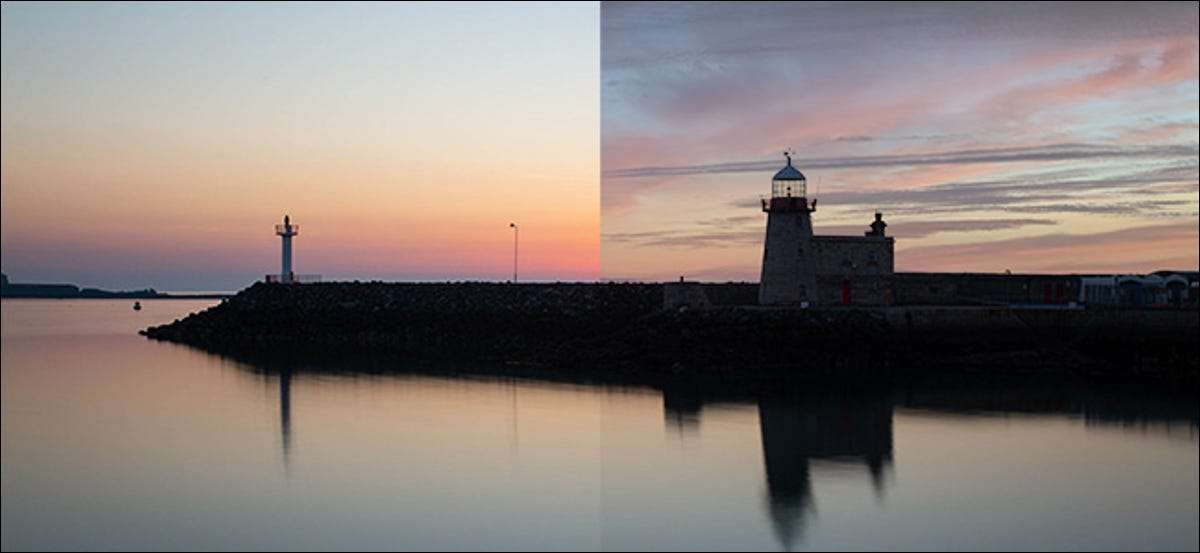
Adobe agregó el reemplazo del cielo AI-Powered a Photoshop a fines de 2020. Puede reemplazar rápida y fácilmente el cielo en cualquier foto con una diferente. Es una característica bastante ordenada, pero tiene algunas pecas. Aquí es cómo usarlo para hacer una foto creíble.
Este tutorial es un poco dividido en dos. Primero, cubriremos los mecánicos reales de la herramienta, y luego veremos algunos de los problemas que puede encontrar al tratar de crear imágenes creíbles. El intercambio del cielo no es nada nuevo para los fotógrafos. , pero la herramienta de Photoshop automatizada lo hace mucho más accesible para principiantes y más rápidos para los expertos. ¡Vamos a profundizar en!
Cómo usar la herramienta de reemplazo del cielo de Photoshop

Para empezar, abre la foto que desea editar en Photoshop. Estamos usando el disparo de un faro. El cielo en la imagen se ve bien, pero podría usar un poco de golpe.
Si hace clic en Editar & GT; Reemplazo del cielo, estás en la herramienta de reemplazo del cielo. La mayoría de los levantamientos pesados se realizan mediante algoritmos AI / APRENDIZAJE DE APRENDIZAJE ADOBE (llamados Sensei), pero todavía hay algunas opciones para descomponerse aquí.
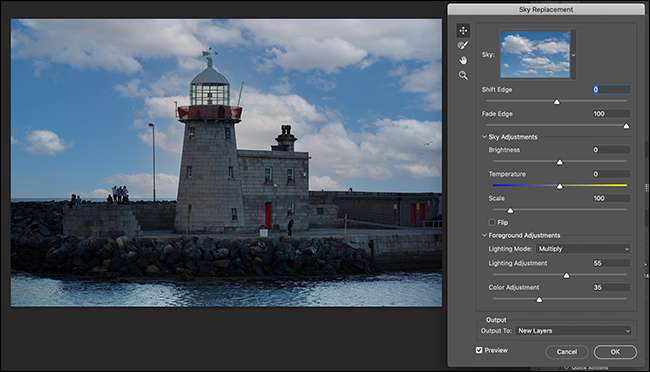
Para seleccionar un cielo, simplemente haga clic en la imagen de vista previa del cielo y luego haga clic en cualquiera de las opciones. La herramienta se envía con aproximadamente 25 cielos predeterminados en tres categorías: "Cielos azules", "espectaculares," y "puestas de sol".
Todos son bastante decentes. Sin embargo, tenga en cuenta que son los cielos predeterminados incorporados en Photoshop, por lo que van a ser muy populares.
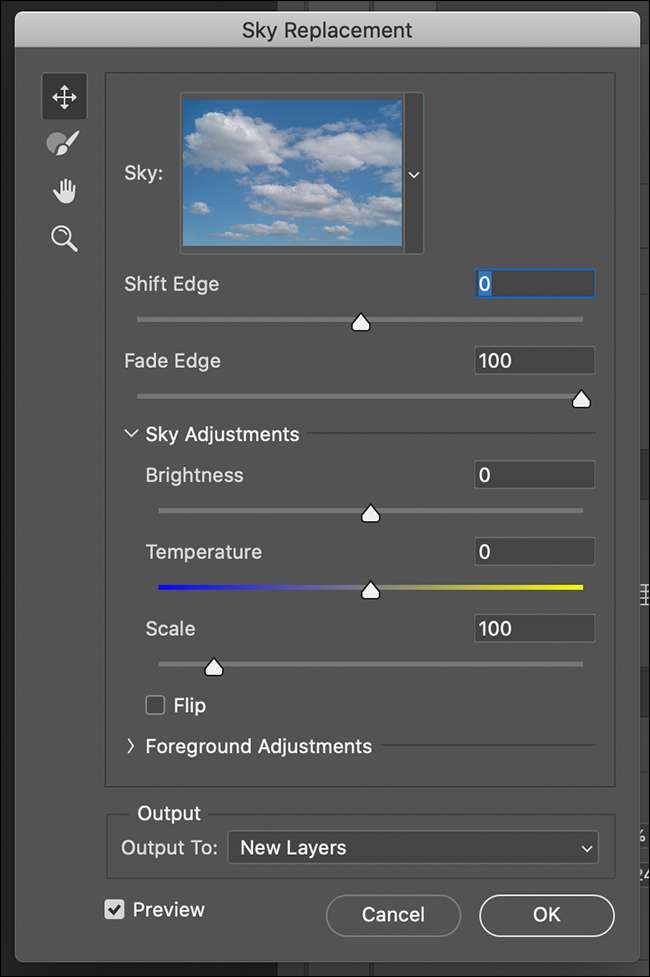
Una mejor opción es ir con tu propio cielo. Para hacer eso, haga clic en "Crear nuevo cielo" en la parte inferior derecha. Navegue a cualquier foto que haya tomado (o se encuentra en un sitio como Desaliñado ) Eso tiene un cielo dramático, y luego haga clic en "Abrir". El cielo que seleccione aparecerá inmediatamente en su imagen.
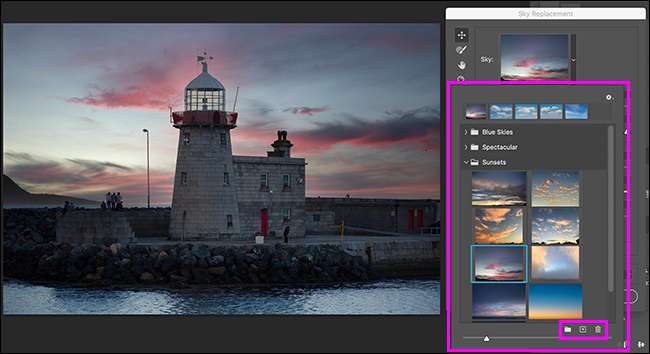
Ajustando el reemplazo del cielo
El resto de las opciones en la herramienta de reemplazo del cielo son para ajustar las cosas para que la imagen general se vea natural. Verá las siguientes herramientas a la izquierda:
- Herramienta de movimiento del cielo (atajo de teclado v): Esto funciona como la herramienta de movimiento normal. Puedes hacer clic y arrastrar el cielo para reposicionarlo en tu foto. En las imágenes de arriba, el cielo que seleccioné agregó una isla misteriosa al fondo, así que voy a usar la herramienta Mover para deshacerse de ella.
- Herramienta de cepillo de cielo (atajo de teclado b): Este es un poco diferente de la herramienta de pincel regular. Le permite pintar sobre cualquier área y decirle a Photoshop que desea agregar más del nuevo cielo a la imagen. También puede presionar y mantener alt (opción en una MAC) y pintar para decirle a Photoshop que elimine un poco del nuevo cielo. No tienes buen control, pero es útil para corregir cualquier error pequeño que hace el AI.
- Mano (acceso directo de teclado H) y herramientas de zoom (atajo de teclado z): Estos son como las herramientas regulares. Puede hacer clic y arrastrar con la herramienta de mano para moverse alrededor de su imagen o haga clic en la herramienta ZOOM para acercar. Mantenga presionado ALT u OPCIÓN, y luego haga clic para alejar hacia afuera.
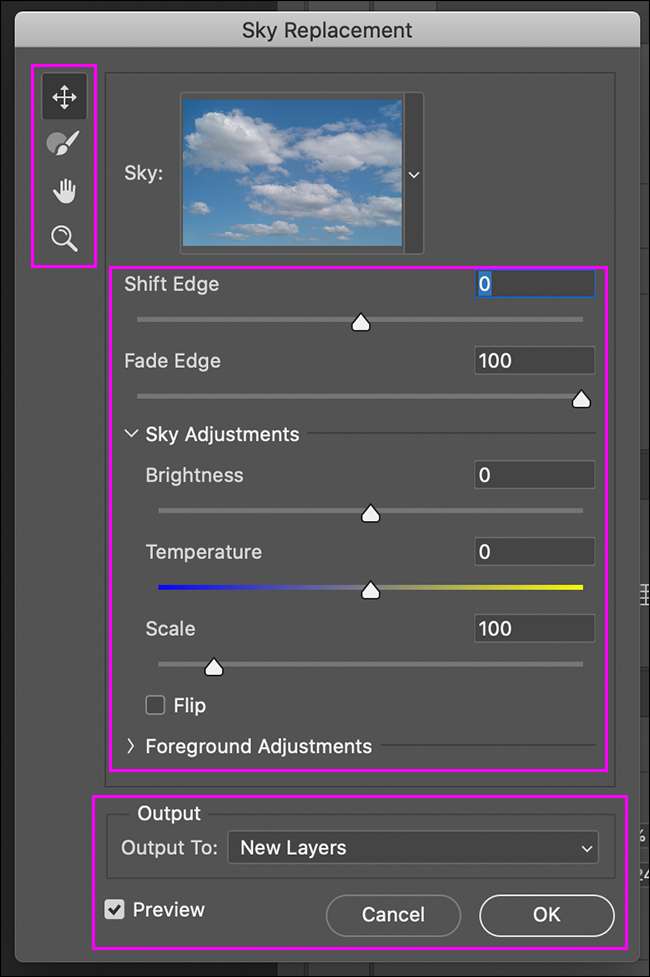
Hay deslizadores adicionales, casillas de verificación y menús desplegables, que incluyen:
- "Fuero de cambio": Mueve la frontera entre el nuevo cielo y el primer plano. Los números negativos agregan más primer plano, mientras que los números positivos agregan más cielo.
- "Funda FUEDE": Desliza y pluma la frontera entre el nuevo cielo y el primer plano. Use un número más alto cuando la transición es borrosa y un número más bajo cuando está más delineado.
- "Ajustes de cielo": El deslizador "Brillo" se oscurece o aclara el nuevo cielo, mientras que el control deslizante "Temperatura" altera su balance de blancos . El control deslizante de "escala" cambia el tamaño de la imagen de fondo y la casilla de verificación "Flip" lo rodea alrededor de su eje horizontal.
- "Ajustes de primer plano": "Modo de iluminación" le da una opción entre "multiplicar" (el cielo oscurecerá el primer plano donde se superponen) y "Pantalla" (el cielo aclara el primer plano donde se superponen). El "ajuste de iluminación" controla la fuerza de la iluminación u oscurecimiento. "Ajuste de color" controla la fuerza de la recolorización AI con alimentación de Photoshop del primer plano basado en el nuevo cielo.
- "Producción": Aquí, puede "salir a nuevas capas" (la mejor opción), que crea capas separadas para todos los efectos. Si selecciona "Salida para duplicar la capa", se funde todo en una sola capa plana.
- "Vista previa": la selección de esta casilla de verificación alterna o desactiva la vista previa de la imagen. Es genial para ver cómo tu nuevo cielo se compara con el anterior.
La única manera de obtener realmente una idea de los deslizadores y las opciones es jugar con ellos y ver cómo afectan el cielo en su imagen. Cuando estás contento con todo, simplemente haga clic en "Aceptar".
Los escollos de los reemplazos del cielo.
Desde una perspectiva técnica, el reemplazo del cielo en Photoshop es ahora muy fácil. ¡Acaba de abrir una imagen, jugar con unos cuantos deslizadores y boom! Nuevo cielo.
A continuación se muestran las versiones antes y después de nuestra imagen.
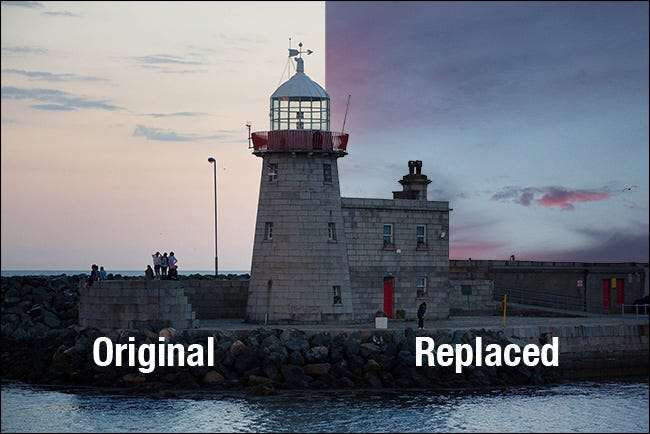
Incluso cuando se acerca a Super Close, verá Photoshop, hace un buen trabajo. En nuestra imagen a continuación, el vidrio a través del centro del faro se ve un poco apagado, y algunos cables y uno de los pájaros se ha desvanecido, pero estamos buscando problemas. Puede mirar principalmente la imagen editada sin horror.
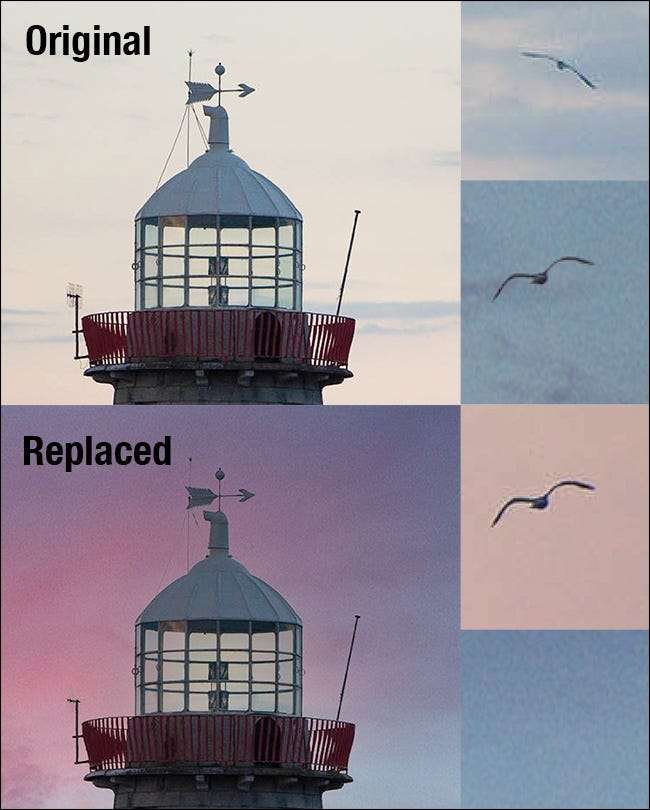
Sin embargo, no se puede decir lo mismo, por cada imagen. A continuación se muestra otra foto del mismo faro. ¿Puedes detectar el problema?
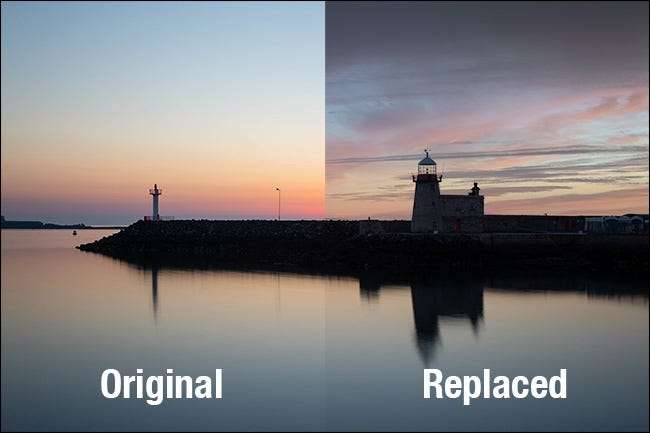
¿Qué tal este disparo de un faro diferente? El problema aquí es un poco más fácil de detectar.

¿Qué tal la imagen de abajo? En realidad es de Adobe, y tiene algunas fallas serias.

¿Los detectaste a todos? Esto es lo que encontramos:
- En la primera imagen, el cielo antiguo todavía se refleja en el agua lisa.
- En la segunda imagen, el cielo está demasiado por encima de la parte superior para el primer plano. Ninguna cantidad de aprendizaje de la máquina puede arreglar eso.
- En la tercera imagen, la posición del sol se ha movido mucho más bajo y hacia la izquierda. Esto significa que la iluminación dramática en el surfista y su junta directiva están en desacuerdo con la dirección de la luz.
Aquí hay un ejemplo más peor de ese último problema.
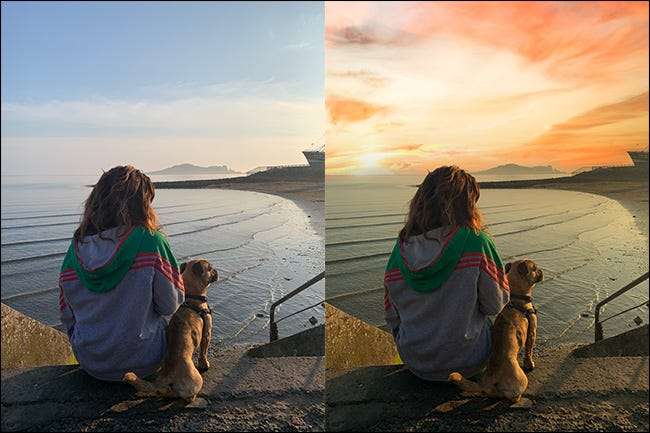
Los colores realmente se mezclan bastante bien aquí, a pesar de lo dramático que es el cielo. Sin embargo, el sol está claramente a la izquierda del marco, mientras que las sombras y los destacados de la mujer y su perro son de un sol que se eleva en algún lugar a la derecha.
Es increíble que la herramienta de reemplazo del cielo sea tan rápida y fácil de usar. Sin embargo, eso también significa que puedes usarlo. sin pensar mucho . Hay muchas trampas potenciales que vienen con reemplazar una gran cantidad de imagen, especialmente si quieres que se vea realista.
Y el realismo es importante. La mayoría de las personas detectarán que algo no está bien con una imagen cuando la dirección de la luz está incorrecta o los colores no coinciden. Es posible que no puedan explicar exactamente por qué Las cosas están apagadas, pero lo sabrán.
Cómo obtener el reemplazo del cielo correcto

La regla de oro del reemplazo del cielo es, más similar, el cielo que intercambias es para el que está intercambiando, mejor. En lugar de buscar un cielo ridículamente dramático, trate de encontrar algo que se parece a la de la imagen, pero mejor.
Las dos cosas más grandes para buscar son la dirección y el color de la luz. Si la dirección de la luz es diferente, no hay nada que puedas hacer en Photoshop para hacer ese derecho. Ninguna cantidad de juego con deslizadores puede cambiar la dirección de las sombras en primer plano. Entonces, comience con un cielo que tenga una dirección de luz similar, y use la herramienta Mover, y la escala y las opciones de flip para alinearlo.
Los colores son un poco más fáciles de arreglar porque, si tienes habilidades de Photoshop, puedes ajustarlas bastante. Aún así, hay un límite. Si tienes un primer plano saturado, muy contrastable, ve con un cielo contrastable, saturado y dramático. Si el primer plano es un poco más silenciado, un cielo que también está subestimado va a funcionar mejor.
Además, la luz es de diferentes colores en diferentes momentos del día. Si su imagen es de las horas azules de PREDAWN, una puesta de sol dorada va a mirar mal. Cuanto más similares los colores del cielo y del primer plano están al comienzo, mejor se verá la imagen terminada.
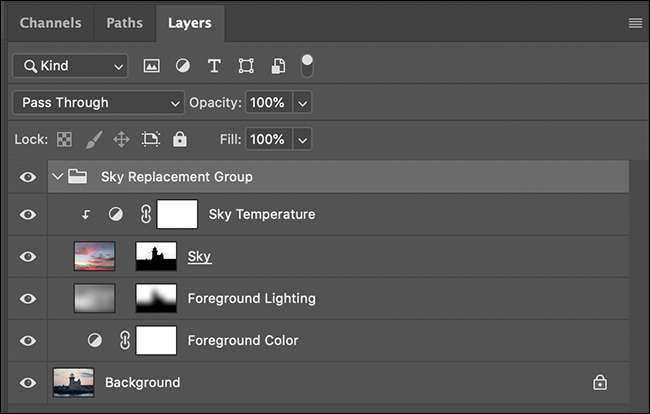
Lo mejor de la herramienta de reemplazo del cielo de Photoshop es, siempre que seleccione "Salida a las nuevas capas", se agregan todas las ediciones automatizadas como Capas y máscaras editables. . Esto significa que puede entrar y editar cosas con herramientas manuales después y utilizar la potencia completa de Photoshop en su imagen.
Al igual que casi todo, la única forma de ponerse bien en la fotografía y Photoshop es la práctica. Es genial que reemplazar un cielo en Photoshop ya no sea un desafío técnico, sino una creativa. Entonces, asegúrate de probar cosas diferentes. Empuje sus imágenes demasiado lejos y, cuando todo se ve mal, intente averiguar por qué.







